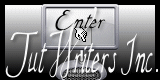Art d'automne

Tutorial original aqui
El tutorial es una creación personal. Cualquier parecido con otro no será mas que pura coincidencia.
Está estrictamente prohibida su reproducción o distribución sin el permiso por escrito de Virginia
**********
Para su realización necesitarás el siguiente material
Filtros
Blur – Transblur
(Atención_ verifica antes de comenzar al tutorial si el filtro está dentro de los filtros Unlimited
En caso contrario ponerlo dentro de la carpeta donde se encuentran vuestros filtros .FFX de Filters Unlimited).
* Alf's Border Fx (a importar en los Filters Unlimited)
* Alien Skin - Eye Candy 5
* Bkg Kaleidoscope - (a importar en los Filters Unlimited)
* Filters Unlimited
* Flaming Pear (Flexify2)
* Mehdi
* Mura's Meister
* Scribe
* Transparency (a importar en los Filters Unlimited)
* Van DerLee (Unplugged X)
Para descargarlos, clic aquí:
Si no sabes como importar un filtro en los filtros unlimited, clic aqui:
Esta traducción está registrada en Twi
Si quieres puedes ayudarte de la regla para situarte en la realización del tutorial
Marcador (Arrastra con el raton)

Material
Tube - Image - Selección – Máscara
Colocar el material en la carpeta de vuestra elección
Tubes :
El tube de las flores es una creación de LCT.Máscara
La máscara es una creación de Annie (Cre@nnie Design)
(Algunos tubes o elementos provienen de grupos de reparto de material
Si alguno de ellos no estuviera libre de derechos te agradecería me contactes
con el fin de darle el crédito correspondiente o retirarlo si es necesario)
Está estrictamente prohibido quitar las firmas, renombrar los tubes
o redistribuirlos sin la autorización por escrito de los creadores de estos tubes.
Gracias por respetar sus condiciones de uso.
**********
Las capas de algunos tubes están cerradas con el fin de reducir el peso del archivo con el material
Para ponerlos visibles, clic sobre la X roja
Material aquí
Preparación.
Si estais listos, podemos comenzar
Abrir todos los tubes en el psp conforme los vayas necesitando. Duplicarlos (shift+D) y cerrar los originales)
Paleta de materiales
Elegir dos colores en armonía con la imagen que elijáis
Virginia ha elegido el color #d1661f (naranja) para el Primer Plano
Y el color #f8d99e (amarillo crema) para el Segundo Plano

En la Paleta de Materiales
Abrir la ventana de configuración del Primer Plano
Señalar Gradiente
Preparar un gradiente Primero_ Segungo Plano
(= Corel_06_029 en las versiones reciente de PSP)
Estilo_ Radial Angulo_ 90 Repeticiones_ 8 Invertido_ Sin seleccionar
Horizontal_ 60
Vertical_ 40
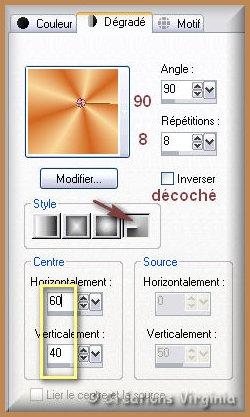
No te olvides de guardar seguido
Si estás listo podemos comenzar
Etapa 1
Abrir una imagen transparente de 700 x 550 pixeles
Activar el Bote de Pintura ![]()
Aplicar el gradiente en nueva imagen
Ajustar_ Desenfocar_ Desenfoque Gaussiano_ 10
Etapa2.
Efectos_ Complementos_ Mehdi - Weaver
Configuración : 150 – 300
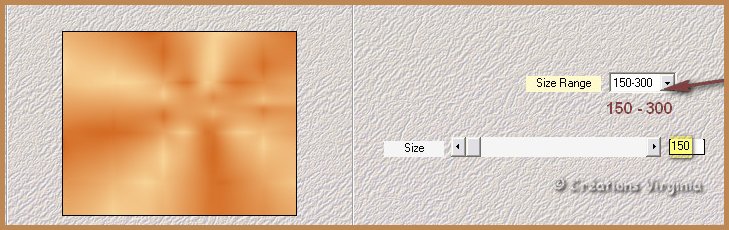
Efectos_ Efectos de Contorno_ Realzar más
Efectos_ Complementos_ - Scribe - Partical
Configuración = 4
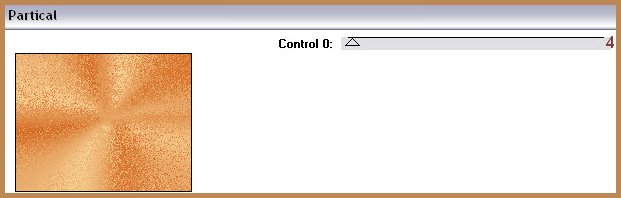
Ajustar_ Nitidez_ Enfocar
Etapa 3
Paleta de Materiales
Señalar gradiente
Estilo_ Reflejos Repeticiones_ 2 Invertido_ Sin seleccionar
Fuente y Centro unidos
Horizontal y Vertical_ 50
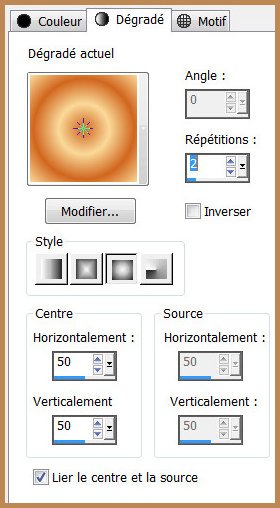
Capas_ Nueva capa de trama
Activar el Bote de Pintura
Aplicar el gradiente
Efectos_ Complementos_ I.C.NET Filters - Filters Unlimited - Alf's Border Fx - Border Fade I
valores por defecto
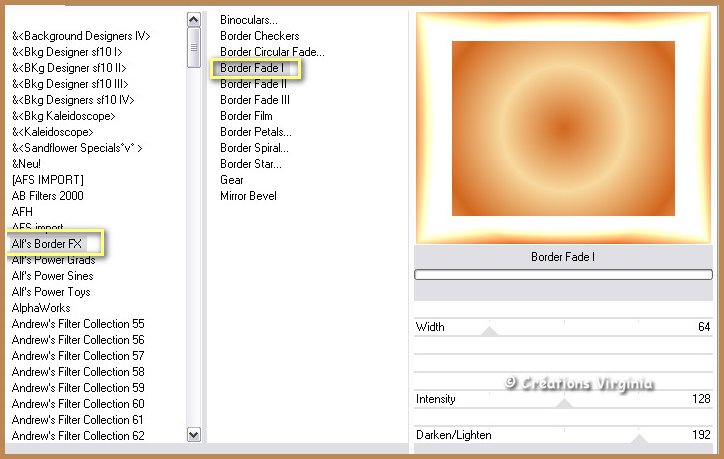
Etapa 4
Activar la herramienta de Selección_ Rectángulo ![]() _ Personalizada
_ Personalizada

Valores
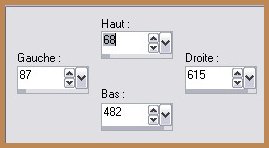
Efectos_ Complementos_ - VanDerLee - Unplugged - X
Configuración : 1 - Preset = Spice dots / 2 – Color de Primer Plano (naranja)
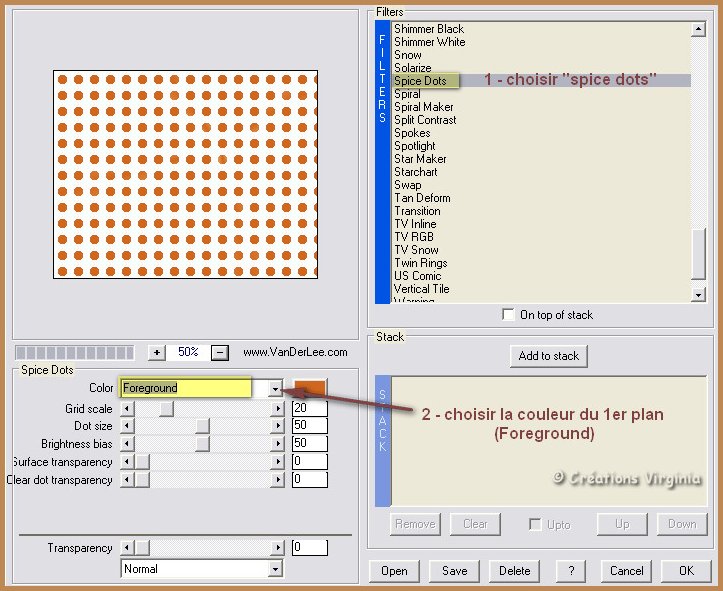
Efectos_ Complementos_ - I.C.NET Filters - Filters Unlimited - Transparency - Eliminate White
valores por defecto.
No quites la selección
Etapa 5
Selecciones_ Invertir
Presionar la tecla Supr (delete) de vuestro teclado
No quites la selección
Capas_ Nueva capa de trama
Activar el tube "fond_feuilles.pspimage "
Edición_ Copiar
Regresar a vuestro trabajo
Edición_ Pegar en la selección
Efectos_ Complementos_ I.C.NET Filters - Filters Unlimited - Transparency - Eliminate White
selecciones_ Anular selección
Etapa 6
Selecciones_ Seleccionar todo
Selecciones_ Flotar
Selecciones_ Modificar_ Quitar manchas y orificios
Clic sobre Ok
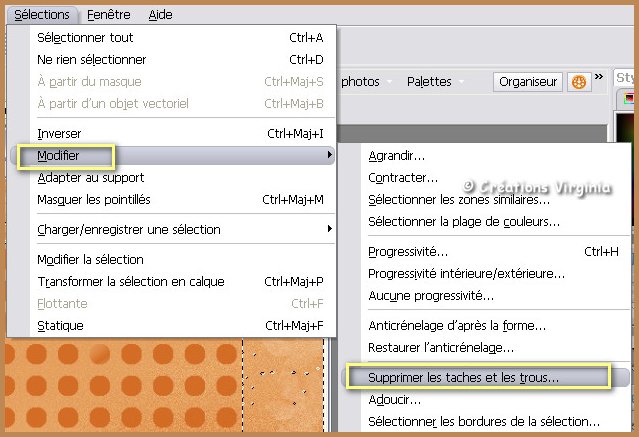
Nota_ Para aquellos que tienen una versión diferente de psp y que tienen una ventana que se
abre, seleccionar quitar manchas y orificios
Efectos_ Filtro Personalizado_ Emboss 3
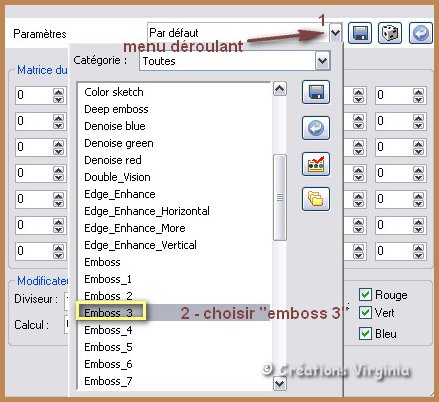
Efectos_ Efectos 3D_ Sombra en el color negro
2 - 2 - 50 - 40
Deberías tener esto:
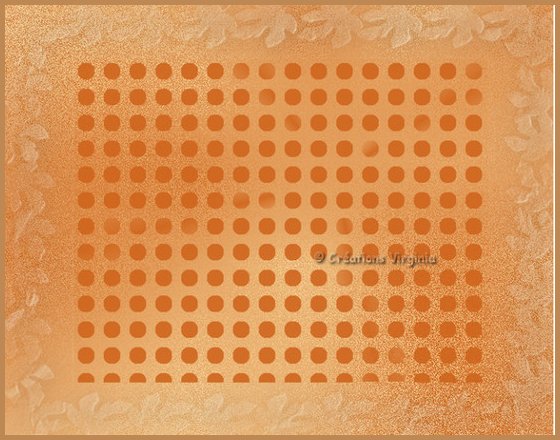
Etapa 7
Paleta de Capas
Activar la capa de trama 2
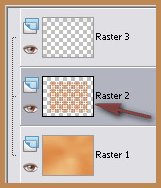
Efectos_ Complementos_ Flaming Pear - Flexify 2
Latitude, Longitude y Spin : -5 - 100 - 90
Input = Equirectangular
Output = Sinusoidal
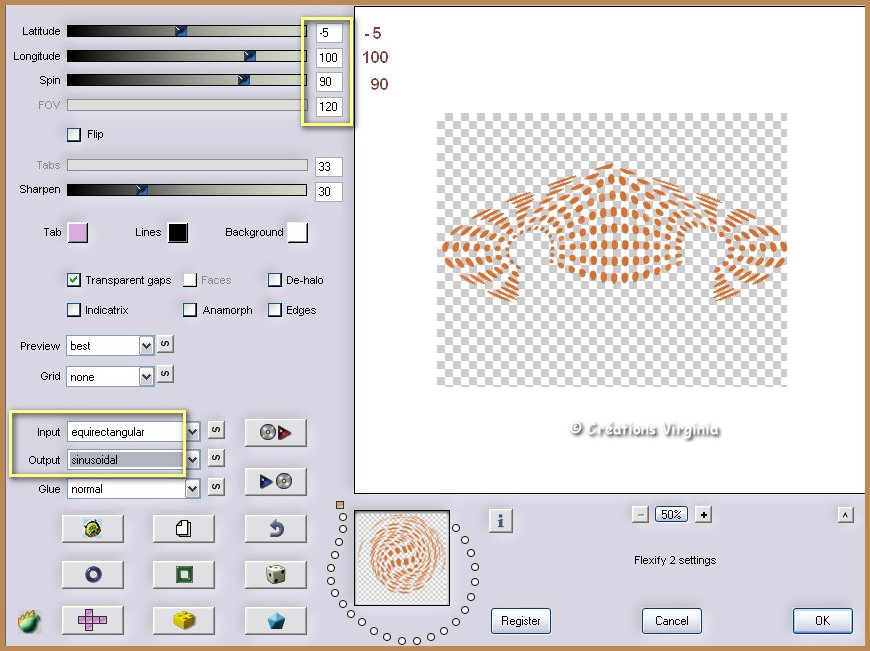
Efectos_ Complementos_ I.C.NET Filters - Filters Unlimited - BKG Kaleidoscope - Kaleidoscope 8
valores por defecto
Edición_ Copiar
Edición_ Pegar como nueva imagen
(guardar esta imagen por seguridad)
Nota_ Dejar esta imagen pendiente y rebajada en nuestro plano de trabajo
La usaremos en la etapa 22
Regresar a vuestro trabajo
Paleta de capas
Suprimir la capa de trama 2
Etapa 8
Paleta de Materiales
pestaña de Gradientes
Estilo_ Lineal Angulo_ 0 Repeticiones_ 1 Invertido_ Sin seleccionar
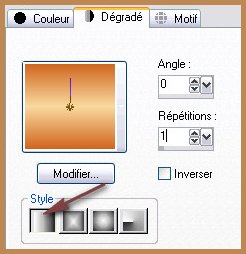
Capas_ Nueva capa de trama
Activar la herramienta de selección_ Rectángulo_ Personalizada

Los valores estarán guardados en la memoria
Activar el Bote de Pintura
Aplicar el gradiente en la nueva capa
Selecciones_ Anular selección
Etapa 9
Capas_ Cargar o guardar máscara_ Cargar máscara del disco
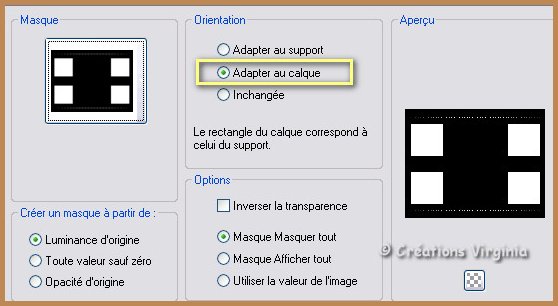
Capas_ Fusionar grupo
Etapa 10
Capas_ Nueva capa de trama
Selecciones_ Cargar o guardar selección_ Cargar selección de canal alpha
Buscar la selección " vir_sel_aa.PspSelection "
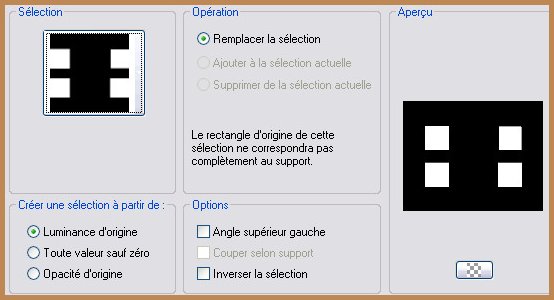
Activar la imagen "201204.jpg"
Edicion_ Copiar
Regresara a nuestro trabajo
Edición_ Pegar en la selección
No quites la selección
Deberías tener esto:
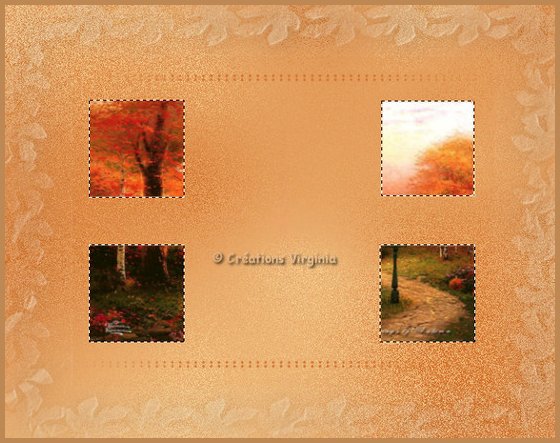
Etapa 11
Ajustar_ Desenfocar_ Desenfoque de moviento
Angulo_ 200 Intensidad_ 100

Efectos_ Efectos de Textura_ Mosaico de vidrio
Configuración_ 48 - 48 Simétrico_ Seleccionado
Valores del mosaico: = 67 - 38 - 3 – 11

Efectos_ Complementos_ Alien Skin Eye Candy 5 : Impact - Glass
Pestaña de Settings = : Clear - No Drop shadow
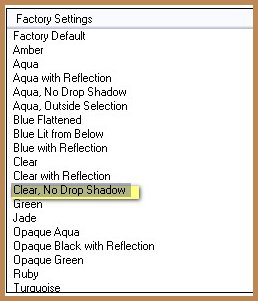
Efectos_ Complementos_ Alien Skin Eye Candy 5 : Impact - Perspective Shadow
Settings = Drop Shadow Blurry
Selecciones_ Anular selección
Deberías tener esto:
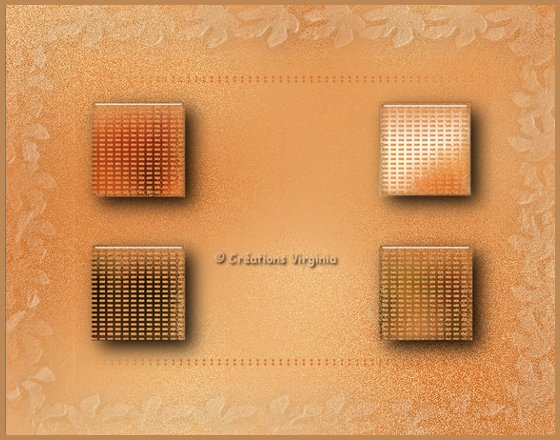
Etapa 12
Capas_ Duplicar
Efectos_ Complementos_ Mura's Meister - Perspective Tiling
Height = 28
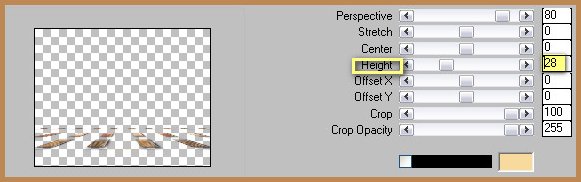
Etapa 13
Efectos_ Efectos Geométricos_ Esfera
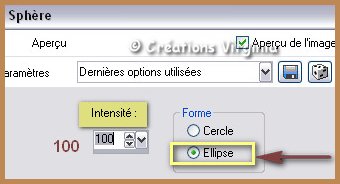
Ajustar_ Nitidez_ Enfocar
Paleta de capas
Modo de capas_ Multiplicar
Opacidad al 80%
Capas_ Fusionar todo_ Aplanar
Deberías tener esto:
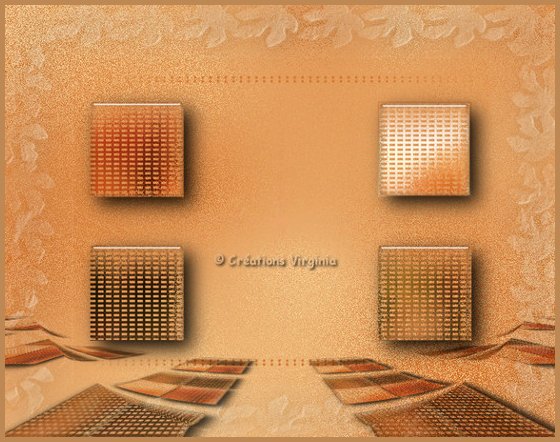
Etapa 14
Imagen_ Agregar bordes_ Simétrico_ 1 pixel en el color de Primer Plano (naranja)
Imagen_ Agregar bordes_ Simétrico_ 1 pixel en el color de Segundo Plano (amarillo)
Imagen_ Agregar bordes_ Simétrico sin seleccionar
Poner los siguientes valores :
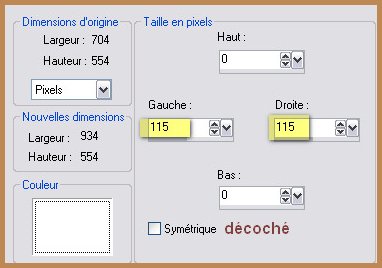
Activar la varita mágica ![]()
configuración_ Modo añadir

Seleccionar los 2 bordes blancos
Capas_ Nueva capa de trama
Activar la imagen "201204.jpg"
Edicion_ Copiar
Regresara a nuestro trabajo
Edición_ Pegar en la selección
No quites la selección
Etapa 15
Efectos_ Efectos de Distorsión_ Pixelar
![]()
Ajustar_ Nitidez_ Enfocar
Selecciones_ Convertir selección en capa
Selecciones_ Anular selección
Etapa 16
Efectos_ Efectos de Distorsión_ Coordenadas Polares
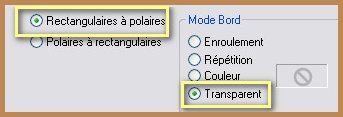
Repetir el efecto una segunda vez
Deberías tener esto
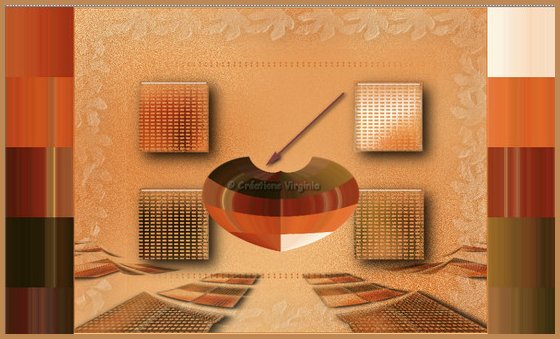
Etapa 17
Efectos_ Efectos Geométricos_ Círculo
Transparente_ Seleccionado
Repetir el efecto una segunda vez
Imagen_ Cambiar de tamaño_ Redimensionar al 85%
Todas las capas sin seleccionar
Etapa 18
Efectos_ Efectos de la imagen_ Desplazamiento
Desplazamiento Horizontal = -184
Desplazamiento Vertical = -10
Transparente_ Seleccionado
Personalizado_ Seleccionado
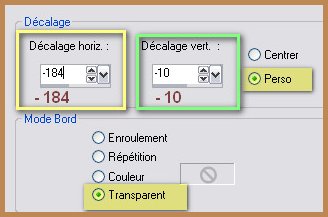
Deberías tener esto
(vista parcial de nuestro trabajo)

Etapa 19
Capas_ Duplicar
Imagen_ Voltear
Capas_ Fusionar hacia abajo
Capas_ Duplicar
Imagen_ Espejo
Capas_ Fusionar hacia abajo
Efectos_ Efectos 3D_ Sombra en el color negro
2 - 2 - 50 - 50
Ajustar_ Nitidez_ Máscara de desenfoque
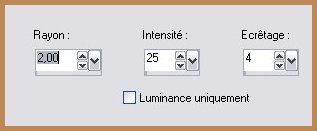
Etapa 20
Paleta de capas
Activar la capa de debajo (capa de trama 1)

Efectos_ Complementos_ I.C.NET Filters - Filters Unlimited - Blur - Transblur
valores por defecto ( 22 - 9)
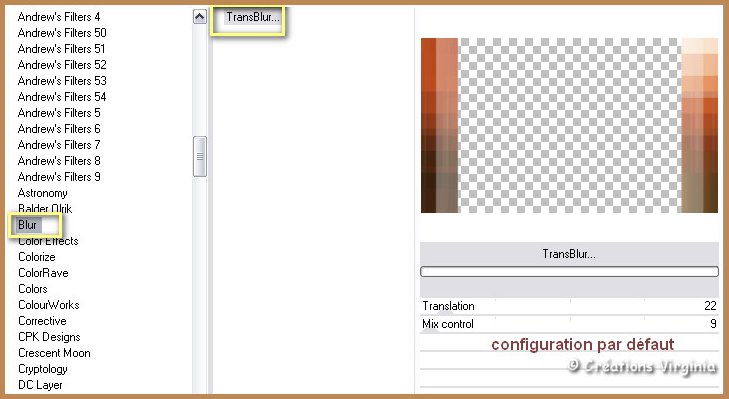
Efectos_ Complementos_ I.C.NET Filters - Filters Unlimited - Bkg Kaleidoscope - Flip SideRsf
valores:
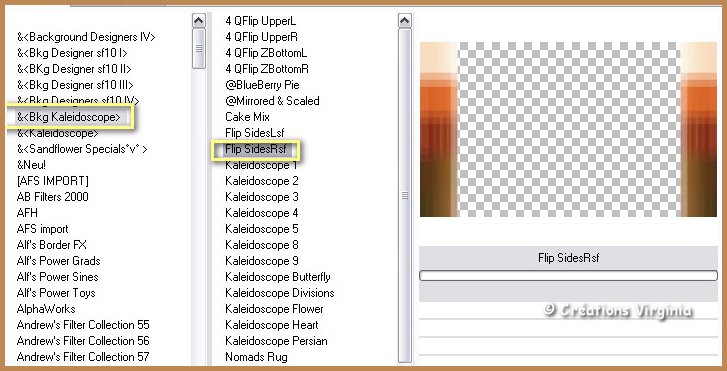
Selecciones_ Seleccionar todo
Selecciones_ Flotar
Efectos_ Efectos 3D_ Sombra en el color negro
3 - 2 - 50 - 50
Selecciones_ Anular selección
Capas_ Fusionar todo_ Aplanar
Etapa 21
Imagen_ Agregar bordes_ Simétrico_ 12 pixeles en el color blanco
Paleta de Materiales
Con el selector de color ![]()
Elegir en vuestro trabajo un nuevo color para el Primer Plano
Virginia ha elegido el color #6d461eImagen_ Agregar bordes_ Simétrico_ 22 pixeles en el color de Primer Plano #6d461e
activar la varita mágica_ Seleccionar este borde oscuro
Efectos_ Efectos de Textura_ Persianas

Selecciones_ Invertir
Efectos_ Efectos 3D_ Sombra en el color negro
3 - 2 - 50 - 50
Selecciones_ Anular selección
Etapa 22
Nota: Esta imagen que ha elegido Virginia tiene un cuadrado claro en la parte alta del
Borde. Si no te ocurre lo mismo, antes de colocar vuestra decoración proceder de la
Siguiente forma :
Colocar la decoración
Capas_ Nueva capa de trama
Aplicar el color de Segundo Plano clado con el Bote de Pintura
Selecciones_ Anular selección
Capas_ Duplicar
Imagen_ Espejo
Capas_ Fusionar hacia abajo
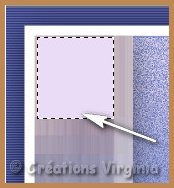
Vamos a recuperar la imagen que hemos dejado apartada en la etapa 7
Imagen_ Cambiar de tamaño_ Redimensionar al 30%
Todas las capas sin seleccionar
(nota_ para el resultado 2 Virginia ha redimensionado al 28%)
Edición_ Copiar
Regresar a vuestro trabajo
Edición_ Pegar como nueva capa
Colocar en el borde de la izquierda
Ver captura
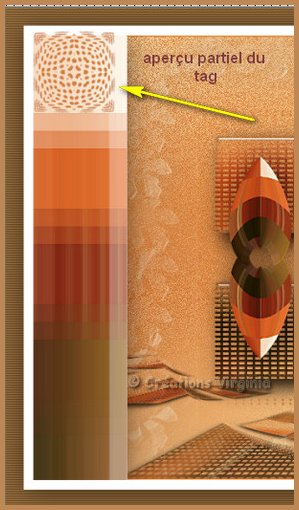
Capas_ Duplicar
Capas_ Fusionar hacia abajo
Capas_ Duplicar
Imagen_ Espejo
Imagen_ Agregar bordes_ Simétrico_ 1 pixel en el color de segundo plano
Etapa 23
Paleta de Materiales
Elegir un nuevo color para el Primer Plano
En la ventana de configuración del Primer Plano elegir gradiente
Estilo_ Lineal Angulo_ 45 Repeticiones_ 5 Invertido_ Sin seleccionar
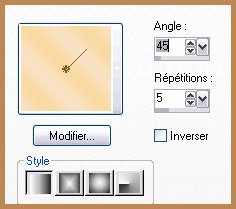
Imagen_ Agregar bordes_ Simétrico_ 35 pixeles en el color blanco
Activar la varita mágica_ Seleccionar este borde
Activar el Bote de Pintura
Llenar la selección con el gradiente
Efectos_ Efectos de Texura_ Textil
Valores

Efectos_ Complementos_ Filters Unlimited - Base I.C.NET - Paper Textures - Canvas, Fine
valores por defecto
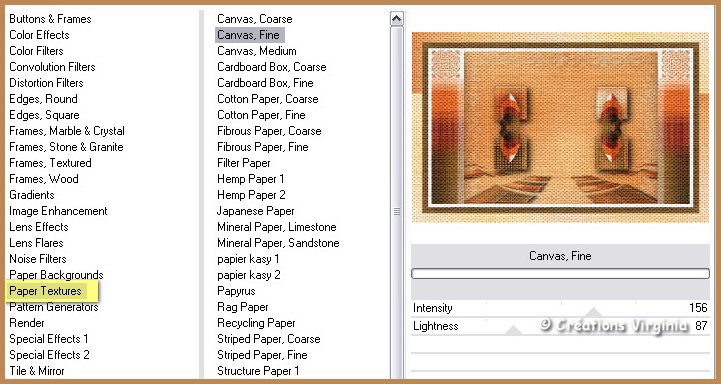
Selecciones_ Anular selección
Imagen_ Agregar bordes_ Simétrico_ 1 pixel en el color (#12b056) Marrón oscuro

Etapa 24
Activar el tube " Orange_Blossoms_LCT_Oct_08.psp " (flores)
Imagen_ Cambiar de tamaño_ Redimensionar al 77%
Todas las capas sin seleccionar
Edición_ Copiar
Regresar a nuestro trabajo
Edición_ Pegar como nueva capa
No lo muevas, está en su sitio
Efectos_ Efectos 3D_ Sombra en el color negro
0 - 20 - 40 - 30
Etapa 25
Paleta de Materiales
Configuración de Primer Plano
Poner los colores de la etapa de Preparación (iniciales)

Pestaña de Gradiente
Invertido_ Seleccionado
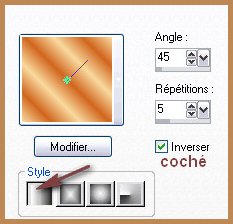
Activar la pluma ![]()
Valores
Estilo de la línea_ losanges
Anchura_ 12


Manteniendo presionada la tecla Mayúscula (para dibujar una línea bien derecha)
Dibujar una línea en medio del borde de la izquierda
Ver captura
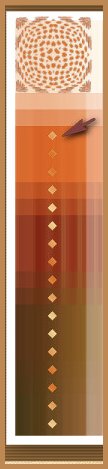
Capas_ Convertir en capa de trama
Ajustar_ Nitidez_ Enfocar
Capas_ Duplicar
Imagen_ Espejo
Capas_ Fusionar hacia abajo
Efectos_ Efectos 3D_ Sombra
Mismos valores que la vez anterior
Etapa 26
Añadir vuestra firma en nueva capa
Capas_ Fusionar todo_ Aplanar
Guardar en formato Jpg optimizado
Si quieres redimensiona a 1000 pixeles
Vuestro trabajo está terminado
Espero que te haya gustado este tutorial. Gracias por hacerlo